사이트에 접속하려고 하면 “연결이 재설정되었습니다”라는 메시지와 함께 ERR_CONNECTION_RESET 오류가 뜨는 일이 종종 있지 않나요? 사이트 우회를 위한 간단한 3가지 방법을 소개합니다.
- 유니콘 HTTPS
- 오페라 브라우저 VPN
- 프로그램 설치 없이 프록시 사용하기
유니콘 HTTPS란?
유니콘 HTTPS는 차단된 사이트에 접속하기 위한 우회 방법 중 하나입니다. 이 방법을 사용하면 간단하게 차단된 사이트에 접속할 수 있습니다.
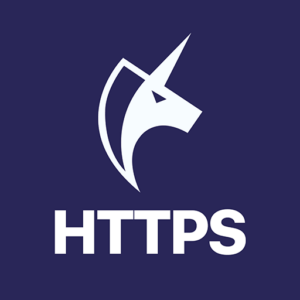
윈도, 맥, 안드로이드, 애플 모바일 기기에 따라 설치 방법이 조금씩 다르지만, 설치 과정은 매우 간단합니다. 아래 링크를 클릭하여 해당 플랫폼에 맞는 유니콘 HTTPS를 다운로드하세요.
위 링크로 들어가서 유니콘 HTTPS를 설치하고 실행해 주세요. 설치 과정은 각 플랫폼마다 조금씩 다를 수 있지만, 누르고 받는 정도이므로 별다른 설명이 필요하지 않을 거예요. 유니콘 HTTPS를 설치하고 실행한 뒤, 버튼을 한 번 눌러주면 차단된 사이트에 다시 접속할 수 있게 됩니다.
유니콘 HTTPS의 장점
유니콘 HTTPS를 사용하면 사이트 우회가 간편해집니다. 이제 더 이상 “연결이 재설정되었습니다”라는 오류 메시지에 시달릴 필요가 없습니다. 유니콘 HTTPS를 통해 차단된 사이트에 자유롭게 접속하여 원하는 정보를 얻을 수 있습니다.
또한, 유니콘 HTTPS는 사용자의 개인정보를 보호하는 데에도 도움을 줍니다. 안전한 접속을 위해 항상 유니콘 HTTPS를 사용하는 것을 권장합니다. 사이트 우회를 위한 유니콘 HTTPS를 사용해 보세요.
오페라 브라우저란?
오페라 브라우저는 다양한 기능을 갖춘 인터넷 스위트 프로그램으로, 이메일, 뉴스 클라이언트, 주소록, 다운로드 관리자, RSS 리더, IRC 클라이언트 등을 포함하고 있어요. 1995년에 최초 출시된 이후 유료 버전과 무료 버전으로 배포되다가 현재는 무료로 공개되고 있어요.
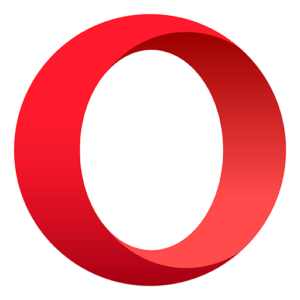
오페라 브라우저는 PC 환경과 모바일 디바이스의 멀티 크로스 플랫폼을 지원하며, 무료 가상 사설망(VPN) 기능을 제공하는 대표적인 웹 브라우저입니다.
오페라 브라우저 VPN 사용 설정하기
오페라 브라우저에서 사이트 우회를 위해 VPN을 사용하려면 다음과 같은 설정을 해야 해요.
- 오페라 브라우저를 열고, 좌측 상단의 ‘O 메뉴’ 버튼을 클릭하세요.
- 하단으로 활성화되는 항목 중 ‘설정’을 선택하거나, 단축키 ‘Alt + P’를 입력하세요.
- ‘☼ 설정’ 창이 활성화되는데, 우측 스크롤바를 아래로 내려 ‘고급 ▽’ 항목을 클릭하세요.
- 동일한 페이지 내에서 추가 메뉴가 활성화되는데, 이 중 VPN 항목을 찾아 클릭하세요.
- ‘VPN 사용’ 토글 버튼을 오른쪽으로 이동시켜 VPN을 활성화하세요.
- ‘브라우저 시작 시 VPN 연결’과 ‘VPN을 우회하여 인트라넷 사이트 사용’을 활성화하세요.
- ‘추가 VPN 우회 규칙 관리 ▷’ 설정을 원하는 대로 변경하세요.
이렇게 설정을 완료하면 오페라 브라우저의 URL 주소 표시줄 좌측에 VPN 표시가 나타나고, 검색한 웹 페이지 결과도 VPN을 이용하여 사이트 우회 접속이 가능해집니다.
VPN은 무료 버전과 VPN Pro 버전으로 구분되며, VPN Pro를 사용하는 경우에는 계정을 이용하여 로그인 후 바로 사용할 수 있습니다.
오페라 브라우저 VPN의 장점
오페라 브라우저 VPN을 사용하면 다음과 같은 장점을 누릴 수 있어요.
- 인터넷을 자유롭게 탐색할 수 있어요. 지리적 제한이나 사이트 차단 등에 상관없이 어디서든 자유롭게 사이트에 접속할 수 있습니다.
- 개인 정보를 보호할 수 있어요. VPN을 통해 암호화된 연결을 사용하므로 개인 정보가 유출되지 않습니다.
- 보안을 강화할 수 있어요. 공공 와이파이 네트워크에서도 안전하게 인터넷을 사용할 수 있습니다.
오페라 브라우저 VPN을 사용하여 사이트 우회 접속을 즐겨보세요. 자유롭고 안전한 인터넷 탐색을 경험해 보실 수 있을 거예요.
프로그램 설치 없이 프록시 사용하기
위와 같은 프로그램 설치 없이 프록시만 설정해서 우회할 수도 있습니다. 다음의 방법들을 따라해 주세요.
1. 프록시 설정을 열어주세요.
윈도 왼쪽 하단에 있는 시작 아이콘을 클릭하고 나타나는 메뉴에서 ‘설정’을 선택해 주세요. 그리고 ‘네트워크 및 인터넷’ 항목을 선택하시면 프록시 설정으로 이동할 수 있습니다.
2. 프록시 서버를 수동으로 설정해 주세요.
프록시 설정으로 이동하면 수동 프록시 설정이 있는 창이 나타납니다. 먼저 ‘프록시 서버 사용’을 켜고, 우회하고자 하는 국가의 프록시 서버 주소와 포트 번호를 입력해주세요. 그리고 설정을 저장하면 됩니다.
3. 프록시 서버 주소를 찾는 방법
프록시 서버 주소를 찾는 방법은 간단합니다. 구글에 접속한 후 접속을 원하는 국가명과 ‘프록시’라고 검색해보세요. 그러면 해당 국가의 무료 프록시 서버 리스트 제공 사이트가 많이 나타날 것입니다. 이 중 한 사이트를 선택해주세요.
대부분의 사이트는 속도와 지연 시간 등을 표시해주므로, 안정적인 프록시 서버 주소와 포트 번호를 선택하고 설정에 입력해주세요. 이렇게 하면 해외 아이피 차단으로 인해 접속이 제한된 사이트도 프록시 서버를 통해 우회하여 접속할 수 있습니다.
함께 읽으면 좋은 글
Aqua Nplayer 다운로드 방법과 안전한 사용법 알아보기
